- Запланируйте публикацию в группе Facebook
- Пошагово узнайте, как запланировать видео на YouTube, чтобы опубликовать его в другое время
- С телефона
- С компьютера
- Как отправить отложенное SMS на iPhone?
- Планирование публикаций с помощью специальных сервисов
- Почему я не могу поднять свой пост в Instagram?
- Как прокачать фото в Facebook?
- Как настроить одновременную отложенную публикацию сразу в нескольких соцсетях
- Запланируйте публикацию в группе Facebook
- Опубликовать сообщение позже на рабочем столе
- Опубликовать сообщение позже на мобильном устройстве
- Отложенный постинг с компьютера
- Пост
- Сторис
- Планирование публикаций с помощью специальных сервисов
- 2. Изменить дату на прошедшую.
- Как запланировать пост в Фейсбуке* через Creator Studio
- Как запланировать твиты на мобильном телефоне
- Советы о том, как запланировать публикацию на Facebook
- Проанализируйте наиболее подходящее время публикации
- Продолжайте публиковать сообщения последовательно
- Не планировать все
- Выполнять курирование контента
- Регулярно отслеживайте запланированные сообщения
- Планируйте публикации в группе Facebook
Запланируйте публикацию в группе Facebook
Чтобы позже опубликовать публикацию в своих группах Facebook, вы можете использовать веб-сайт Facebook на своем компьютере или приложение Facebook на своем мобильном. Посмотрите, как это сделать.
Опубликуйте публикацию позже на компьютере
На рабочем столе запустите веб-браузер и откройте Facebook. На левой боковой панели выберите «Группы» и группу.
На странице группы нажмите кнопку «Написать что-то», чтобы создать новый пост.
В появившемся окне «Создать сообщение» введите содержимое своей публикации. Затем в правом нижнем углу окна нажмите «Запланировать публикацию» (значок календаря).
Вы увидите окно «Запланировать сообщение». Здесь выберите дату и время, когда публикация будет опубликована. Затем нажмите «Расписание».
Ваша публикация в группе Facebook успешно запланирована.
Чтобы просмотреть запланированные публикации, выберите пункт «Запланированные публикации» на левой боковой панели страницы группы.
Интересно: Названы основные причины, почему лучше не пользоваться Facebook Messenger.
Опубликуйте сообщение позже на мобильном устройстве
Чтобы запланировать групповые публикации со своего мобильного телефона, сначала запустите приложение Facebook на мобильном телефоне.
В Facebook коснитесь трех горизонтальных линий. На iPhone и iPad вы увидите эти строки в правом нижнем углу. На Android эти строчки находятся в верхнем правом углу.
Нажмите «Группы» и выберите группу, в которой вы хотите запланировать публикацию.
На странице группы нажмите кнопку «Написать что-то», чтобы создать новый пост. Затем на следующей странице напишите свой пост, как обычно.
Когда ваша публикация будет написана, под своим именем вверху нажмите «Расписание».
В нижней части экрана телефона вы увидите меню «Запланировать публикацию». В этом меню включите опцию «Опубликовать публикацию на дату и время». Затем укажите дату и время, когда публикация будет опубликована.
Вернувшись на страницу публикаций, завершите планирование публикаций, нажав опцию «Расписание».
Чтобы просмотреть все запланированные публикации в вашей группе, на странице группы коснитесь значка щита, затем нажмите «Запланированные публикации».
И таким образом вы гарантируете, что содержимое будет опубликовано в запланированное время без задержек.
Интересно: Чем может грозить остановка работы мессенджеров и социальных сетей?
Не забудьте подписаться на нашего Главного Редактора в Instagram, или на нашу официальную страницу в , канал в Telegram и в . Также следите за нами в Google News.
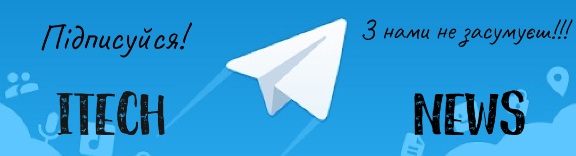
Пошагово узнайте, как запланировать видео на YouTube, чтобы опубликовать его в другое время
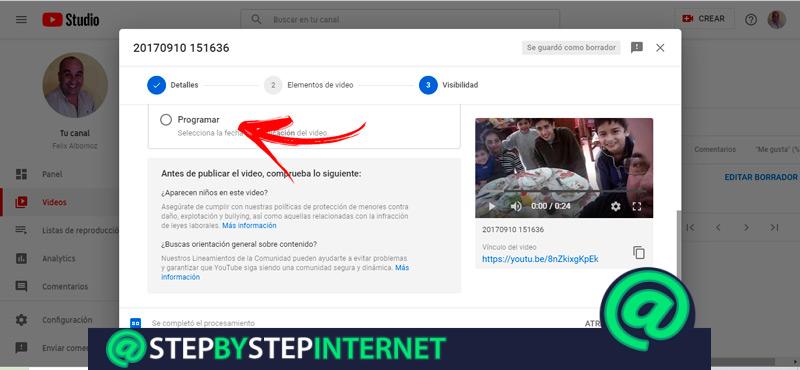
Чтобы запрограммировать видео на YouTube, вам нужно будет сделать это шаг за шагом:
С телефона
На мобильном устройстве Android или iOS вам нужно будет выполнить эти инструкции, чтобы запрограммировать видео YouTube и опубликовать его в другое время:
- Открыть браузер и введите в адресной строке «Https://youtube.com».
- Пишет ты Эл. адрес и пароль доступ.
- Затем нажмите изображение вашего профиля.
- Нажмите на инструмент YouTube Studio. Если вы еще не загрузили его, платформа перенаправит вас прямо на Магазин Google Play или Магазин приложений.
- Выберите функцию Создайте и Загрузите видео.
- Введите все данные требуется платформой. Тогда ищите вариант Программа и выберите день и время, когда вы хотите, чтобы ваше видео было опубликовано.
Если хочешь выполнить эту задачу через официальное приложение YouTube, вы не сможете этого сделать.
С компьютера
Откройте платформу в браузере и перейдите на домашнюю страницу, затем следуйте этим инструкциям:
- Нажмите на функцию Создайте расположен в правом верхнем углу экрана.
- Нажмите на Загрузите видео.
- Выберите видео что вы хотите загрузить.
- Далее вам нужно будет выберите название, описание и эскиз изображения.
- Ищите вариант Программа и щелкните по нему.
- Выберите день и время в котором вы хотите, чтобы видео появилось на платформе.
- Когда у тебя есть завершено нажмите на спасти.
- Продолжайте весь процесс настройки, чтобы завершить загрузку видео.
Как отправить отложенное SMS на iPhone?
Чтобы иметь возможность запрограммироватьотправка ваших сообщений на вашем iPhone благодаря приложению SMS Запланированное. Это приложение доступно в App Store. Вам нужно будет сохранить номер получателя, а также дату, на которую вы хотите вперед Votre смс.
Как запланировать сообщение на iPhone?
Следуйте руководству, чтобы программист un сообщение на айфоне :
- Откройте приложение «Ярлыки».
- Перейдите на вкладку «Автоматизация».
- Создайте пользовательскую автоматизацию.
- Выберите «время суток».
- Добавьте действие.
- Нажмите «Отправить сообщение ».
- Введите Сообщения à программист на вашем смартфоне.
Как отправить длинное SMS? Прозрачное решение для получателя и стоимость отправка освоил
- 1 SMS => от 0 до 160 символов.
- 2 SMS => от 160 до 306 символов (по 7 символов на каждом SMS используются для конкатенации)
- 3 SMS => от 307 до 459 символов (по 7 символов на каждом SMS используются для конкатенации)
- и так далее
Как отправить эфемерное SMS? На Android, откройте беседу, для которой вы хотите включить сообщения эфемерный и нажмите кнопку параметров, представленную тремя маленькими точками. Затем нажмите «Сообщения». эфемерный, затем в открывшемся на экране всплывающем окне выберите продолжительность, по истечении которой прочитанные сообщения исчезнут.
Планирование публикаций с помощью специальных сервисов
Очень многие менеджеры страниц пользуются «неродными» Фейсбуку инструментами для планирования публикаций. Это могут быть, например, популярные зарубежные сервисы Hootsuite и Buffer или же наши родные, которые помимо мировых соц. сетей включают и наши отечественные, например, postso.com и smmplanner.com.
Некоторые менеджеры страниц говорят, что органический охват запланированных публикаций обычно ниже, чем постов, опубликованных «вручную», т. е. Фейсбук показывает такие публикации меньшему количеству людей, чем, например, публикацию, сделанную обычным путем (написали — опубликовали). Я, честно говоря, не замечала такой проблемы, поэтому не думаю, что стоит обращать внимания на эти разговоры. Если публикация качественная и интересная, то у Фейсбук просто нет никаких оснований не показывать ее пользователям! О том, как Фейсбук решает, какой охват получит публикация, я рассказываю в моем курсе «Как победить алгоритм Фейсбук и увеличить охват публикаций?». Так что если Вас интересуют эти вопросы, то уверена, что Вы будете просто без ума от этого курса!
Желаю Вам успешного продвижения, друзья!
Почему я не могу поднять свой пост в Instagram?
Во-первых, обязательно конвертируйте свой профиль в бизнес-аккаунт. В противном случае вы ne pourrez не бустер Вос посты в инстаграме. Эта функция доступна только для профессиональных аккаунтов.
Как увеличить количество лайков в Facebook? Упоминайте соответствующие хэштеги в своих сообщениях. Благодаря им ваша публикация появится не в новостных лентах и не на вашей странице. Например, если вы интегрируете #ecommerce, ваша публикация будет ориентирована и классифицирована с другим контентом, упоминающим тот же хэштег.
Как использовать Facebook для увеличения продаж?
КОММЕНТАРИЙ увеличить его продажи благодаря его странице Facebook ?
Как увеличить количество просмотров в фейсбуке? Для того, чтобы увеличить количество просмотров видео Facebook , вам следует :
- Захватите свою аудиторию с самого начала.
- Размещайте короткие видеоролики.
- Включите субтитры.
- Отдавайте предпочтение квадратному формату.
- Расскажи историю.
- Вставьте миниатюру.
Как прокачать фото в Facebook?
Перейдите на свою временную шкалу и найдите самую последнюю публикацию, содержащую фотографии созданный вами альбом. В правом нижнем углу de публикация, нажмите на Ракета-носитель публикация. Сообщить подробности de ваше объявление, затем нажмите Ракета-носитель.
Как увеличить продажи в Facebook? КОММЕНТАРИЙ увеличить продажи через вашу страницу Facebook ?
Как эскалировать рекламу Marketplace?
» Remonter вверху списка», доступный в области управленияобъявление, позволяет вернуть объявление вверху списка результатов поиска.
Как повысить узнаваемость на Marketplace? 5 советов, как увеличить продажи на рынка
- 1 – Выберите свою торговую площадку видимость и известность Торговая Площадка , …
- 2 – Оптимизируйте листы товаров.
- 3 – Продайте весь свой каталог.
- 4 – Расширьте свой каталог. Распространение дополнительных продуктов. …
- 5 – Выберите свои платежные решения.
Как настроить одновременную отложенную публикацию сразу в нескольких соцсетях
Если вы работаете сразу в нескольких соцсетях, обратите внимание на сервисы отложенного постинга, которые сделают вашу работу с социальными сетями более эффективной. Они позволяют создавать и планировать посты для нескольких социальных сетей одновременно, экономя уйму времени, а также работать с разными аккаунтами в одной сети.. На рынке представлены десятки платных и бесплатных специализированных сервисов отложенного постинга
Наиболее популярные – PublBox
, Buffer
, HootSuite
, KuKu
, SMMR
, SMMPlanner
, Amplifr
, Time2Post. У каждого сервиса есть свои «плюсы» и «минусы».
На рынке представлены десятки платных и бесплатных специализированных сервисов отложенного постинга. Наиболее популярные – PublBox
, Buffer
, HootSuite
, KuKu
, SMMR
, SMMPlanner
, Amplifr
, Time2Post
. У каждого сервиса есть свои «плюсы» и «минусы».
К примеру, PublBox
позволяет делать публикации в
, vkontakte
, instagram
, , linkedin
. Интерфейс очень простой и удобный.
Запланируйте публикацию в группе Facebook
Чтобы позже публиковать сообщения в своих группах Facebook, вы можете использовать веб-сайт Facebook для настольных компьютеров или приложение Facebook для мобильных устройств. Вот как.
Опубликовать сообщение позже на рабочем столе
На рабочем столе запустите веб-браузер и откройте Facebook. На левой боковой панели выберите «Группы», затем выберите свою группу.
На странице группы нажмите «Написать что-нибудь», чтобы написать новое сообщение.
В окне «Создать сообщение» введите содержание вашего сообщения. Затем в правом нижнем углу окна нажмите «Запланировать публикацию» (значок календаря).
Вы увидите окно «Запланировать публикацию». Здесь выберите дату и время, когда ваша публикация будет опубликована. Затем нажмите «Расписание».
Ваша публикация в группе Facebook успешно запланирована.
Чтобы просмотреть запланированные сообщения, выберите «Запланированные сообщения» на левой боковой панели страницы вашей группы.
Опубликовать сообщение позже на мобильном устройстве
Чтобы запланировать групповые публикации со своего мобильного телефона, сначала запустите приложение Facebook на своем телефоне.
В Facebook коснитесь трех горизонтальных линий. На iPhone и iPad вы увидите эти линии в правом нижнем углу. На Android эти строки находятся в правом верхнем углу.
Нажмите «Группы» и выберите группу, в которую вы хотите запланировать публикацию.
На странице группы нажмите «Написать что-нибудь», чтобы написать новое сообщение. Затем на следующей странице напишите свое сообщение, как обычно.
После того, как вы написали свое сообщение, под своим именем вверху нажмите «Расписание».
В нижней части экрана телефона появится меню «Запланировать публикацию». В этом меню активируйте переключатель «Опубликовать сообщение в будущем». Затем укажите дату и время публикации вашего сообщения.
Вернувшись на страницу поста, завершите планирование постов, нажав на опцию «Расписание».
И это все.
Чтобы просмотреть все запланированные сообщения вашей группы, затем на странице группы коснитесь значка щита, а затем «Запланированные сообщения».
Именно так вы гарантируете, что ваш контент будет запущен в запланированное время без каких-либо задержек. Наслаждаться!
Таким образом, вы также можете планировать свои электронные письма в Gmail и Outlook. Ознакомьтесь с нашими руководствами о том, как это сделать.
В ОТНОШЕНИИ: Как запланировать отправку электронной почты в Gmail
Отложенный постинг с компьютера
Пост
- Чтобы попасть на Facebook Business Suite, вам нужно просто в адресной строке вбить business.facebook.com.
- С главной страницы переходите в раздел «Публикации». Здесь есть, как и в приложении – опубликованные и запланированные публикации. Есть разделение на публикации и на сторис. А также есть календарь: вы можете посмотреть, в какие дни какие у вас были stories, какой был контент, это поможет вам проанализировать свою деятельность.
- Нажимаете кнопку «Создать публикацию». Здесь вы можете загрузить фото, написать текст. Выбираете, где вы хотите опубликовать этот пост – в Facebook, в Инстаграм или и там, и там. Можете добавить местоположение. На превью можно посмотреть, как пост будет выглядеть.
- Если вы нажмете «Опубликовать», пост сразу опубликуется, а можете нажать «Запланировать публикацию», тогда пост опубликуется позже, когда вы хотите.
Сторис
- Нажимаете «Запланировать», «Создать историю». Выбираете, допустим, Инстаграм. Загружаете нужную вам картинку. Здесь же есть небольшой функционал по обработке сторис: можно накладывать текст, добавить наклейки.
- Нажимаете «Запланировать размещение истории». Выбираете дату. Нажимаете «Сохранить». У вас появляется кнопка «Запланировать». Готово!
Планирование публикаций с помощью специальных сервисов
Очень многие менеджеры страниц пользуются «неродными» Фейсбуку инструментами для планирования публикаций. Это могут быть, например, популярные зарубежные сервисы Hootsuite и Buffer или же наши родные, которые помимо мировых соц. сетей включают и наши отечественные, например, postso.com и smmplanner.com .
Некоторые менеджеры страниц говорят, что органический охват запланированных публикаций обычно ниже, чем постов, опубликованных «вручную», т. е. Фейсбук показывает такие публикации меньшему количеству людей, чем, например, публикацию, сделанную обычным путем (написали — опубликовали). Я, честно говоря, не замечала такой проблемы, поэтому не думаю, что стоит обращать внимания на эти разговоры. Если публикация качественная и интересная, то у Фейсбук просто нет никаких оснований не показывать ее пользователям! О том, как Фейсбук решает, какой охват получит публикация, я рассказываю в моем курсе «Как победить алгоритм Фейсбук и увеличить охват публикаций? ». Так что если Вас интересуют эти вопросы, то уверена, что Вы будете просто без ума от этого курса!
Желаю Вам успешного продвижения, друзья!
Открывается окно для установки даты. Выбираем не только дату, но и время и кликаем на ссылку — Запланировать.
Появляется окно для выбора и установки даты и даже времени.
После выполнения действий, информация о Вашей публикации появляется над лентой новостей страницы. Причем видеть ее будете только Вы, как Администратор страницы. Посетители эту плашку видеть не будут.
На этой плашке дана информация о дате публикации. Если у Вас запланированных публикаций будет много, то их количество будет отображено на этой панели.
1. Кнопка — Редактировать. При нажатии на нее — появляется выпадающее меню. 2. Опубликовать. Нажав на эту ссылку Вы мгновенно опубликуете этот пост 3. Удалить график. Здесь есть возможность перевести готовую публикацию в разряд Черновиков; 4. Изменить график. В этой опции есть возможность изменения даты отложенной публикации; 5. Изменить дату на прошедшую. Все понятно из названия опции. Здесь можно установить дату так, что бы ваша публикация ушла в прошлое.
2. Изменить дату на прошедшую.
Для этого точно так же, как и в первом случае, используем треугольничек рядом с кнопкой — Опубликовать и выбираем вторую опцию.
Как запланировать пост в Фейсбуке* через Creator Studio
Бесплатный способ сделать отложенный пост в Фейсбуке* – воспользоваться официальным сервисом Creator Studio. В нем можно не только делать автопостинг, но и смотреть статистику аккаунта.
Шаг 1. Зайдите на сайт Facebook Creator Studio. Переключитесь на Фейсбук* в верхней части экрана и нажмите внизу «Вход через Facebook*». Заходите через свой профиль, к которому подключены все нужные страницы.
О том, как устроены страницы в Фейсбуке* и как добавить администраторов, я рассказывал в статье «Гайд по бизнес-странице в Фейсбуке*: как создать, настроить и подключить магазин».
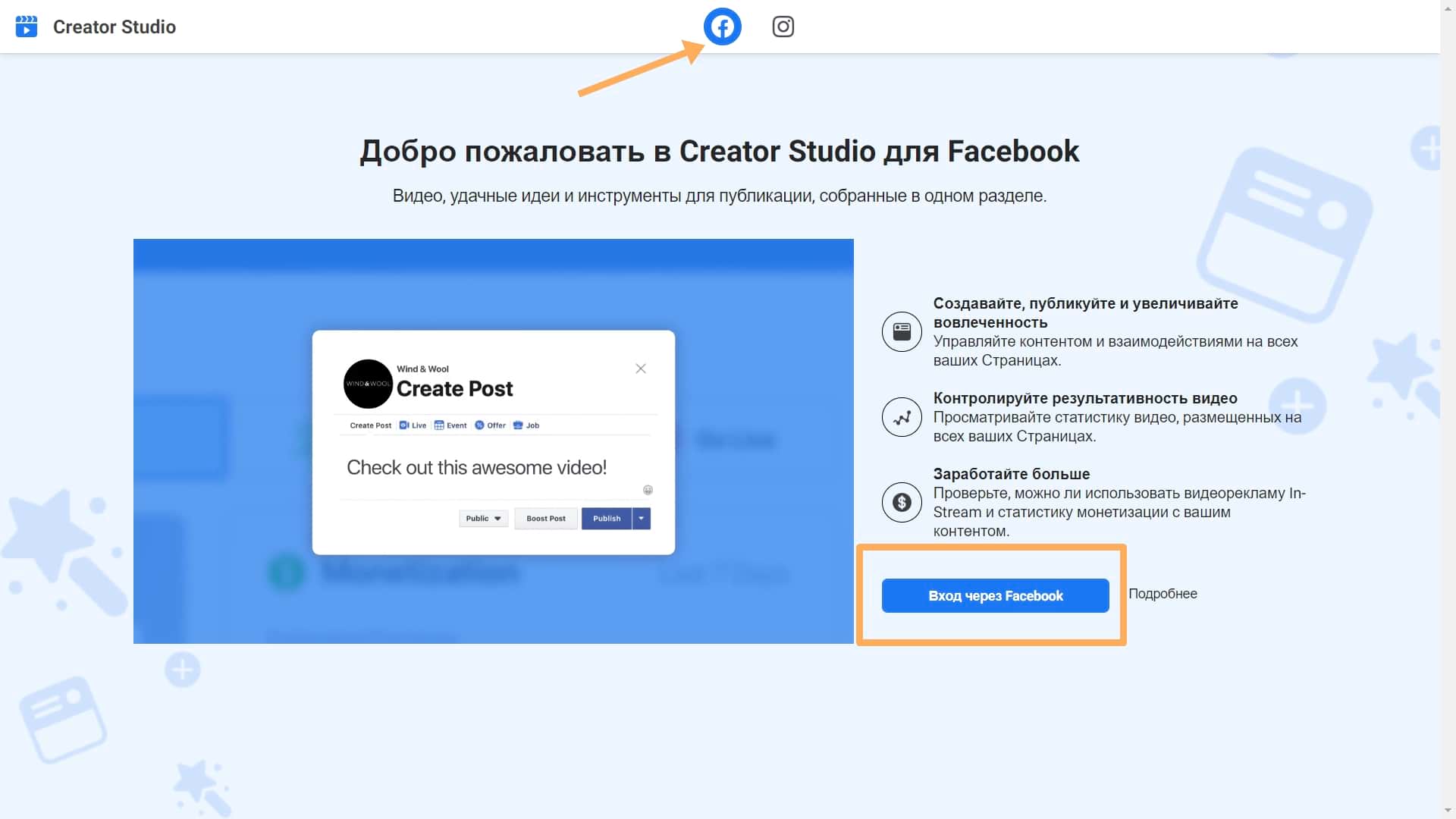 Заходим в Creator Studio
Заходим в Creator Studio
Шаг 2. Нажмите «Создать новое» и выберите пункт «Создать публикацию». Через эту же кнопку можно создать Историю – вы можете загрузить готовые фотографии или сделать текстовую Историю без иллюстраций. Возможности редактора сторис в Creator Studio ограниченные – лучше пользоваться Business Suite. О нем будет отдельная глава далее.
 Создаем пост в Creator Studio
Создаем пост в Creator Studio
Шаг 3. Выберите страницу для постинга. У вас отобразятся все подключенные к Фейсбуку* страницы, где вы обладаете правами публиковать контент.
 Выбираем подключенные страницы из списка
Выбираем подключенные страницы из списка
Шаг 4. Создайте публикацию. Для создания отложенного поста потребуется добавить как минимум текст. Остальное (фотографии, видео, геоточка) – зависит от вашего контент-плана и задач. За идеями переходите в наш генератор – мы собрали уже сотню вариантов постов на каждый день.
 Справа будет предпросмотр поста
Справа будет предпросмотр поста
Шаг 5. Выберите время публикации. Нажмите на стрелочку около кнопки «Опубликовать» и выберите пункт «Запланировать публикацию».
Важно: Фейсбук* работает по английским часам, где день делится не на 24, а на 12 часов. PM – это время после полудня, с 12:00 часов дня до 00:00 ночи, а AM – время до полудня, т
е. с 00:00 часов ночи до 12:00 часов дня. Учитывайте это при выборе времени.
 Выбираем вариант постинга
Выбираем вариант постинга
Шаг 6. Нажмите «Запланировать публикацию». После выбора времени и даты кнопка «Опубликовать» поменяется на «Запланировать публикацию».
 Планируем пост
Планируем пост
Посмотреть отложенные посты можно в разделе «Предварительная публикация». Вы можете их отредактировать, изменить дату выхода, удалить или отменить – тогда пост уйдет в архив.
 Редактируем отложенный пост в Creator Studio
Редактируем отложенный пост в Creator Studio
Как запланировать твиты на мобильном телефоне
Планирование и составление твитов доступны только на рабочем столе и в веб-приложении Twitter. Следовательно, вы пока не можете планировать или составлять твиты в мобильных приложениях Twitter. Однако есть обходной путь.
Если вы откроете Twitter в своем мобильном браузере, вместо этого появится веб-приложение. Теперь, когда вы щелкаете значок создания твита внизу, вы можете открыть то же меню расписания твитов. Кроме того, вы также можете получить доступ к своим черновикам. Таким образом, мы можем ожидать, что эта функция в конечном итоге перейдет в мобильное приложение.
Twitter позволяет планировать / составлять твиты в мобильном веб-приложении, а не в мобильном приложении.
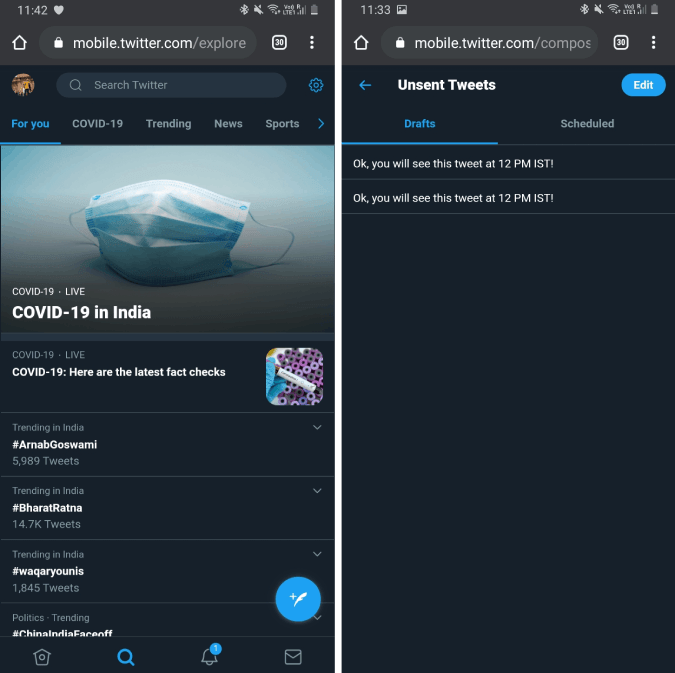
Приятно видеть, что Twitter открывает эти функции для каждого пользователя Twitter. В качестве альтернативы, если вам нужно больше функций вместе с планированием твитов, вы можете использовать другие клиентские приложения Twitter, такие как Твитнуть, Twidere, так далее.
Кстати, было бы здорово, если бы мы получили пост-расписание в Instagram и Facebook. В настоящее время я использую сторонний инструмент Instagram под названием Planoly для планирования публикаций в Instagram.
Также читайте: Как проверить, не заблокирована ли ваша учетная запись Twitter?
Программы для Windows, мобильные приложения, игры — ВСЁ БЕСПЛАТНО, в нашем закрытом телеграмм канале — Подписывайтесь:)
Советы о том, как запланировать публикацию на Facebook
Проанализируйте наиболее подходящее время публикации
Придумывая стратегию публикации в Facebook, вы пытаетесь привлечь пользователей и заставить их взаимодействовать с вашей страницей. Лучше всего делать это в те часы, когда они с большей вероятностью ответят, а не когда вы находитесь в офисе.
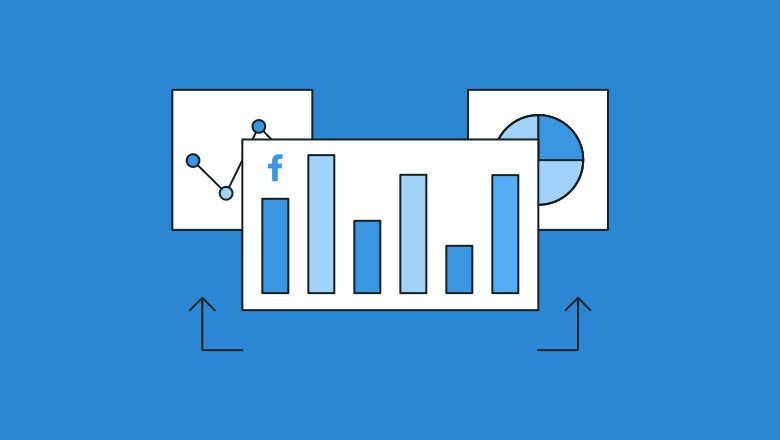
Проанализируйте наиболее подходящее время публикации
Посмотрите, какое время лучше всего подходит для вашей конкретной аудитории, запланировав тестовые публикации и измерив степень вовлеченности, которую они вызывают. Используйте это как отправную точку для публикации, потому что тогда это будет наиболее эффективно.
Продолжайте публиковать сообщения последовательно
Создайте свое присутствие на странице, публикуя регулярные публикации и согласовывая их с вашими целями в отношении контента, и это лучше всего подходит вам и вашей команде.
Небольшая организация будет обновлять один или два раза в день, тогда как компания электронной коммерции может создавать пять или десять сообщений в день и при этом получать хорошие отзывы!
Не планировать все
Не всегда эффективно использовать эту функцию заранее, как правило, для регистрации в Facebook, событий или фотоальбомов — вещи становятся более интересными, если вы загружаете их в режиме реального времени.
Выполнять курирование контента
Поскольку вы экономите много времени благодаря планированию, потратьте столько времени, сколько вам нужно, на обдумывание наилучшего метода создания контента, который соответствует имиджу вашего бренда и соответствует голосу вашего бренда.
Регулярно отслеживайте запланированные сообщения

Регулярно отслеживайте запланированные сообщения
Запланированные публикации помогут вам поддерживать связь со своими подписчиками. Всегда следите за процессом, чтобы знать, что в тренде у вашей аудитории и как лучше с ней взаимодействовать.
Заключение
В конце концов, провести процесс действительно просто. Все, что вам нужно сделать, это следовать подробным инструкциям, которые мы предоставили.
Надеемся, эта статья помогла вам разобраться как запланировать публикацию в Facebook. Если у вас есть какие-либо вопросы или опасения по поводу этого процесса, оставьте комментарий ниже или свяжитесь с нами в любое время!
Распространять любовь
Планируйте публикации в группе Facebook
Запланируйте публикацию в группе Facebook это функция, доступная исключительно ее администраторам. Однако для всех остальных пользователей процедура планирования содержимого недоступна.
Чтобы продолжить планирование публикации для группы, которой вы управляете, запустите приложение Facebook, нажмите кнопку ☰ и выберите элемент. Группы, затем щелкните группу, администратором которой вы хотите запланировать публикацию, и коснитесь элемента Напиши что-нибудь. Теперь введите содержание поста в поле Что ты думаешь? (в поле Напиши что-нибудь на iOS) выберите, хотите ли вы вставить дополнительные элементы ( Фото / Видео, Настроение / активность, GIF, Цвет фона, Продать что-нибудь и т. д.) и коснитесь элемента Программа.
Если у вас есть устройство, оснащенное Android, переместите рычаг рядом с элементом Программа публикация OFF a ENзатем выберите дата y el
календарь и коснитесь кнопки Программа. Если, с другой стороны, вы используете iPhone o un
IPadВыберите дата y el
календарь опубликуйте контент и коснитесь элемента экономитьзатем нажмите кнопку Поделиться Так и есть. Чтобы просмотреть запланированные публикации, коснитесь элемента запланированных публикаций присутствует в верхней части группы, затем коснитесь три очка связанные с публикацией, интересующей вас для внесения изменений ( Редактировать сообщение ), чтобы удалить его ( удалять ), чтобы установить новую дату публикации ( Перепланирование ) или сразу же опубликовать ( Опубликовать сейчас ).
Если, с другой стороны, вы предпочитаете продолжить работу с ПК, подключенного к главной странице Facebook, и войдите в свою учетную запись, щелкните элемент Группы присутствует на боковой панели слева и выберите интересующую вас группу, отображаемую в разделе Группы, которыми вы управляете.
Теперь введите содержание вашего сообщения в поле Напиши что-нибудь, выберите, хотите ли вы добавить другие элементы ( Фото / Видео, GIF, Опрос, Настроение / активность и т. д.) и нажмите на часы присутствует рядом с кнопкой Public. Затем выберите дата y el
календарь сообщение, нажмите кнопку Программа И это все.
В случае сомнений вы можете удалить или отредактировать запланированный пост в любое время. Чтобы продолжить, войдите в интересующую вас группу, найдите статью запланированных публикаций и нажмите на опцию Просмотр сообщений. На вновь открытой странице щелкните значок три очка связанных с интересующим вас сообщением, и выберите один из доступных вариантов из Редактировать сообщение, Удалить сообщение, Опубликовать сейчас es Перепланировка поста.



























